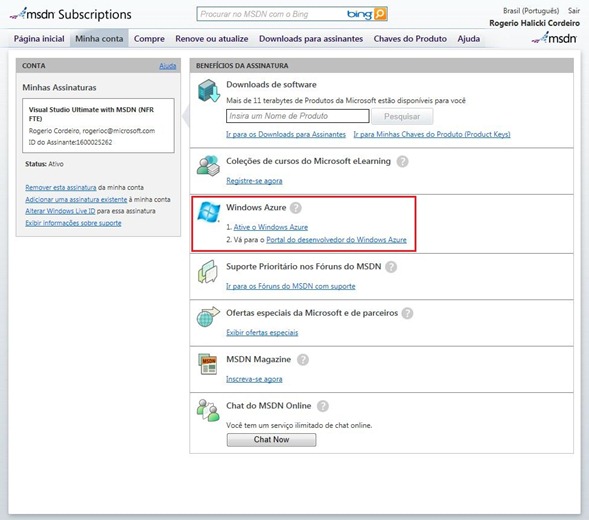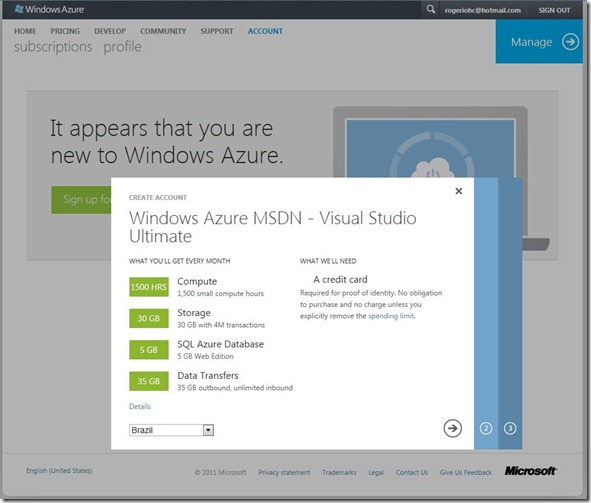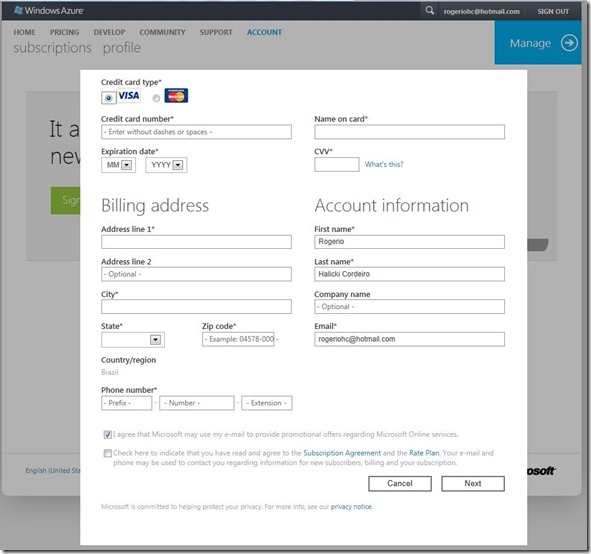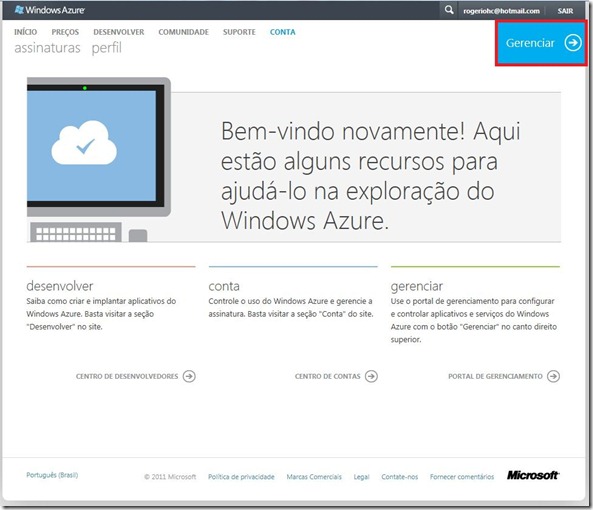Passos para ativar o Windows Azure dentro da sua assinatura MSDN Subscription
Pessoal, a Microsoft tem uma oferta especial do Windows Azure para todos os assinantes do MSDN Subscription. Como assinante existente do Visual Studio Professional, Premium ou Ultimate com MSDN, você receberá acesso gratuito ao Windows Azure a cada mês e até $3,700.00 em benefícios anuais para o Windows Azure sem nenhum custo.
Essa oferta fornece um nível básico de Computação, Armazenamento, banco de dados do SQL Azure, Controle de Acesso, Barramento de Serviço e Cache todo mês sem nenhum custo. Mais detalhes veja aqui.
É muito simples! Siga os 4 passos abaixo para ativar o Windows Azure dentro da sua assinatura MSDN Subscription e começar a usar hoje mesmo os benefícios:
Acesse sua conta do MSDN Subscription com seu Live Id e senha. Você será redirecinado para a página da sua conta conforme a imagem abaixo. Clique em Ative o Windows Azure.
Abrirá outra página com 3 passos conforme a imagem abaixo. Informe o país Brasil e clique na seta para continuar para o passo 2. Os benefícios que aparecem nesta página são de acordo com o tipo de assinatura do MSDN Subscription que você possue.
Um cartão de crédito é obrigatório para ativar o Windows Azure. Informe seus dados de cartão de crédito e clique em Next (Próximo). Importante: Em todas as novas assinaturas, há um Limite de Gastos de $0.00 para que você não exceda acidentalmente o benefício mensal mostrado acima. Se você usar mais em um mês que as quantias acima, excederá seu Limite de Gastos de $0.00 e seu serviço será desabilitado nesse mês. Se você optar por desativar seu Limite de Gastos, qualquer utilização a cada mês excedente ao benefício mensal será cobrado com as tarifas pagas pelo uso padrão. Leia mais sobre o Limite de Gastos.
Pronto! Agora você já pode utilizar o Windows Azure, é só acessar o o portal de gerenciamento do Windows Azure clicando no botão azul Gerenciar.
O que acha de aproveitar e já testar o Windows Azure com um projeto pronto para ser implantado? Veja este outro post Como instalar o Orchard no Microsoft Windows Azure.
Até o próximo post.